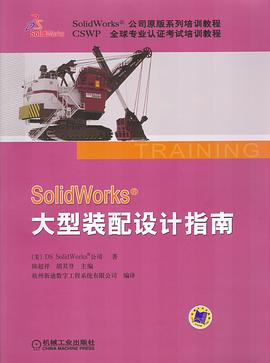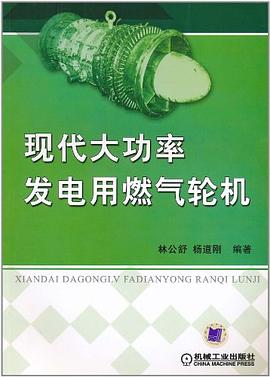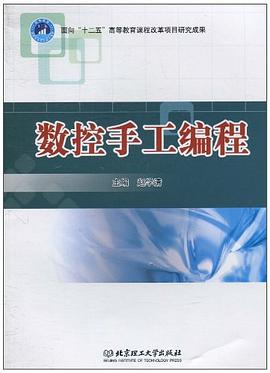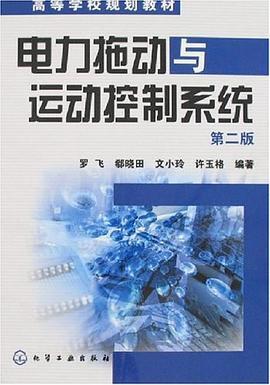前言
本书使用说明
第1章绪论1
第2章文件管理和规划4
2.1大型项目的设计规划4
2.2实施策略4
2.3文件管理5
2.4产品数据管理5
2.5数据管理的目的5
2.5.1SolidWorks文件结构6
2.5.2外部参考6
2.6使用位置6
2.7手动管理数据6
2.8SolidWorks Workgroup PDM7
2.9SolidWorks Enterprise PDM 7
2.10选择8
第3章软 件 设 置9
3.1性能9
3.2SolidWorks选项9
3.3系统选项9
3.3.1工程图9
3.3.2工程图显示样式10
3.3.3背景外观10
3.3.4性能11
3.3.5大型装配体模式12
3.3.6外部参考引用12
3.3.7默认模板13
3.3.8视图13
3.3.9备份/ 恢复13
3.3.10文件探索器13
3.3.11搜索文件和模型14
3.4图像品质14
3.5SolidWorks插件15
3.6Windows选项15
3.7系统维护16
3.7.1碎片整理16
3.7.2清理临时文件和备份文件16
3.7.3卸载应用程序16
3.7.4Windows 注册表16
3.7.5SP 服务包16
3.8运行其他程序17
3.9病毒防护17
3.10SolidWorks Rx17
3.10.1诊断17
3.10.2系统维护19
3.11保存设置19
3.11.1保存系统选项19
3.11.2保存文件属性20
第4章零部件21
4.1零件21
4.2零件原点21
4.3对称性22
4.4特征22
4.5关联建模和性能22
4.6创建关联特征23
4.7在位配合23
4.8创建新零件23
4.9常用工具23
4.10外部参考引用24
4.10.1非关联24
4.10.2把一个零件返回到关联24
4.10.3中断和锁定外部参考引用24
4.10.4删除外部参考引用25
4.10.5删除外部参考引用的原因25
4.11零件配置25
4.12简化配置26
4.13简化工具26
4.14阵列27
4.15模板27
4.16零件的其他注意事项28
4.17购买零部件的要求28
4.17.1细节层次28
4.17.2重建零件模型30
4.18特征统计31
4.19扣件和 Toolbox31
4.20错误31
第5章装配体32
5.1大型装配体32
5.2管理大型装配体32
5.3打开装配体33
5.4外部参考引用搜索顺序33
5.5引用文档搜索路径34
5.6循环搜索34
5.7加载装配体36
5.8将文件加载到内存中36
5.8.1压缩状态36
5.8.2轻化零部件36
5.8.3载入轻化零部件的方法37
5.8.4大型装配体模式选项37
5.8.5轻化的例外情况39
5.9减少加载信息的其他方法39
5.9.1快速查看/选择性打开39
5.9.2以显示状态打开40
5.9.3不载入隐藏零部件40
5.9.4以特定配置打开41
5.9.5显示状态或者配置41
5.9.6以高级形式打开41
5.9.7高级打开选项41
5.9.8SpeedPak配置41
5.10其他选择工具42
5.11解算配合43
5.11.1配合性能43
5.11.2子装配体43
5.11.3查看配合43
5.11.4错误配合44
5.11.5MateXpert44
5.11.6配合建议44
5.12其他提高性能的技术44
5.13转换文件45
5.14外观性能45
5.14.1显示状态45
5.14.2图像品质45
5.14.3隐藏边线45
5.14.4细节层次45
5.14.5模型显示46
5.14.6动画速度46
5.14.7编辑零部件外观46
5.14.8改变选择几何体的透明度47
5.15装配体特征47
5.15.1与时间相关的特征47
5.15.2与时间相关特征的类型47
5.15.3错误48
5.16购买的零部件48
5.16.1Defeature48
5.16.2保存为零件48
5.16.3装配体配置49
5.16.4装配体结构49
5.17AssemblyXpert49
5.18扣件51
5.19布局52
第6章工程图53
6.1工程图53
6.2工程图性能54
6.3快速查看54
6.4轻化54
6.5SpeedPak配置应用55
6.6打开一个特殊的配置或者显示状态55
6.7分离工程图55
6.7.1对装配体参考文件进行更改56
6.7.2加载模型56
6.7.3分离工程图的优点56
6.7.4性能56
6.7.5打印56
6.7.6文件大小56
6.7.7转换56
6.7.8强制重建57
6.8eDrawings57
6.9工程图模板和图纸格式58
6.10编制工程图模板58
6.11性能和显示问题58
6.11.1品质显示设置58
6.11.2干涉检查59
6.11.3制作备份副本59
第7章硬件60
7.1合理的硬件条件60
7.2硬件的选择60
7.3操作系统60
7.3.1Windows版本60
7.3.232位与 64 位操作系统61
7.3.3在Mac 平台上运行SolidWorks61
7.4内存的使用量61
7.4.1物理内存与虚拟内存61
7.4.2实际内存量61
7.4.3理论内存量62
7.4.4理想内存量62
7.4.5高级操作63
7.5储存63
7.5.1硬盘驱动器63
7.5.2缓冲区/高速缓冲储存器63
7.5.3查找速度63
7.5.4接口63
7.5.5RAID 配置63
7.5.6磁盘碎片整理64
7.6选择驱动器64
7.7选择处理器的类型64
7.8核心和线程64
7.9显卡64
7.10网络65
第8章使用SolidWorks 规划大型设计项目66
8.1介绍大型项目设计66
8.2规划设计项目66
8.2.1项目范围66
8.2.2收集数据66
8.2.3组建团队67
8.2.4划分设计任务68
8.2.5任务分解68
8.3文件保存69
8.3.1产品数据管理69
8.3.2文件保存位置69
8.3.3命名规则69
8.4设计阶段70
8.4.1初步设计和布局71
8.4.2最终设计和工程设计71
8.4.3装配体建模72
8.5细节层次72
8.6大型装配体中的零部件73
8.6.1原点73
8.6.2基准面73
8.6.3网格系统74
8.6.4使用配置75
8.6.5自定义属性75
8.6.6材质77
8.6.7块78
8.6.8库特征78
8.6.9布局草图78
8.6.10颜色79
8.6.11建立配合的技巧80
8.6.12模板80
8.7结构件设计81
8.8步路系统82
8.9外部零件模型83
8.9.1外部SolidWorks模型83
8.9.2输入模型83
8.10展示设计83
8.10.1显示状态83
8.10.2走查83
8.10.3装配体直观工具84
8.11协同工作84
8.11.1发送大文件85
8.11.2使用eDrawings软件85
8.12文件控制85
8.12.1工程图/模型列表86
8.12.2工程图修订86
8.12.3文件跟踪87
8.13工程图细节87
8.13.1建立印象深刻的工程图87
8.13.2保持页面清晰87
8.13.3保持图纸一致性88
8.13.4建立较小的工程图文件88
8.13.5保证工程图的准确性88
第9章章 节 回 顾89
9.1性能的测试数据89
9.1.1测试说明89
9.1.2硬件描述89
9.1.3测试结果90
9.1.4时间结果90
9.2底线91
9.3总结91
9.3.1规划和管理文件91
9.3.2性能91
9.3.3零件92
9.3.4装配体92
9.3.5工程图92
9.4硬件93
· · · · · · (
收起)